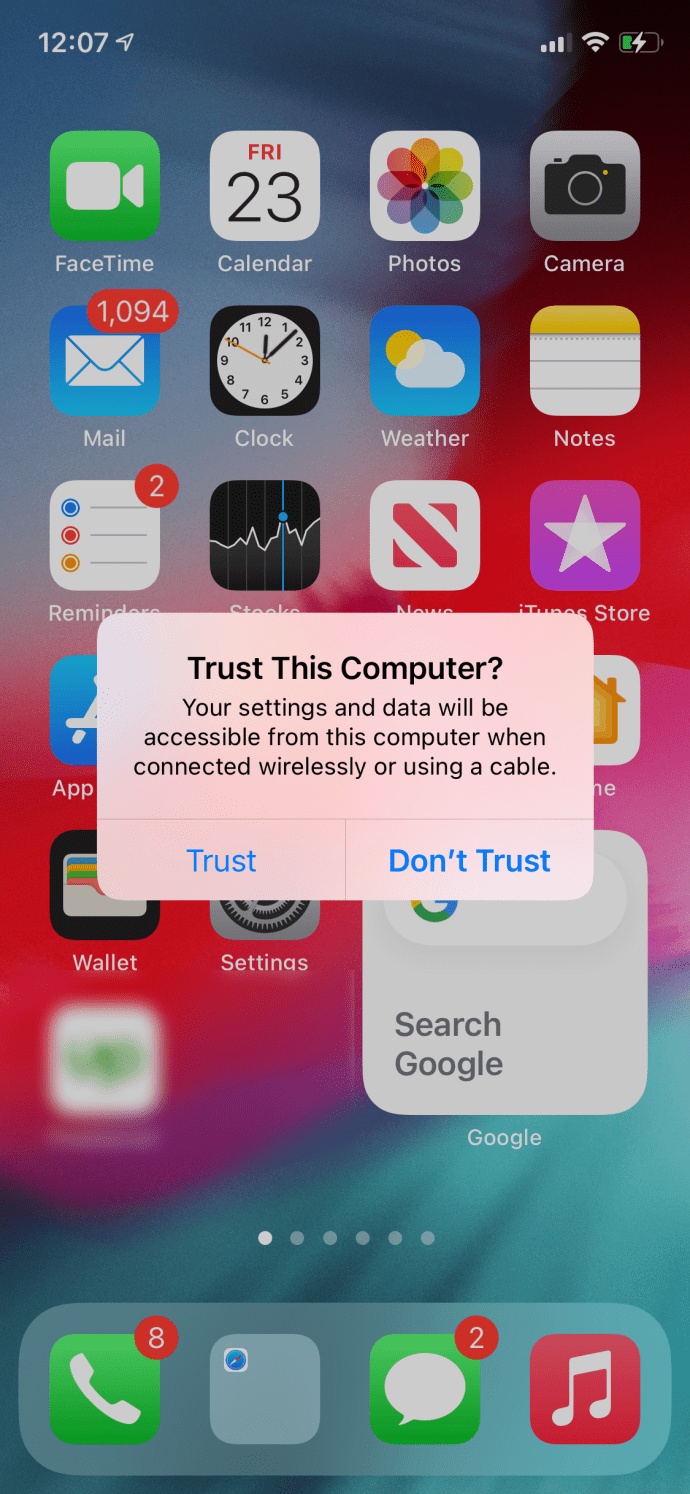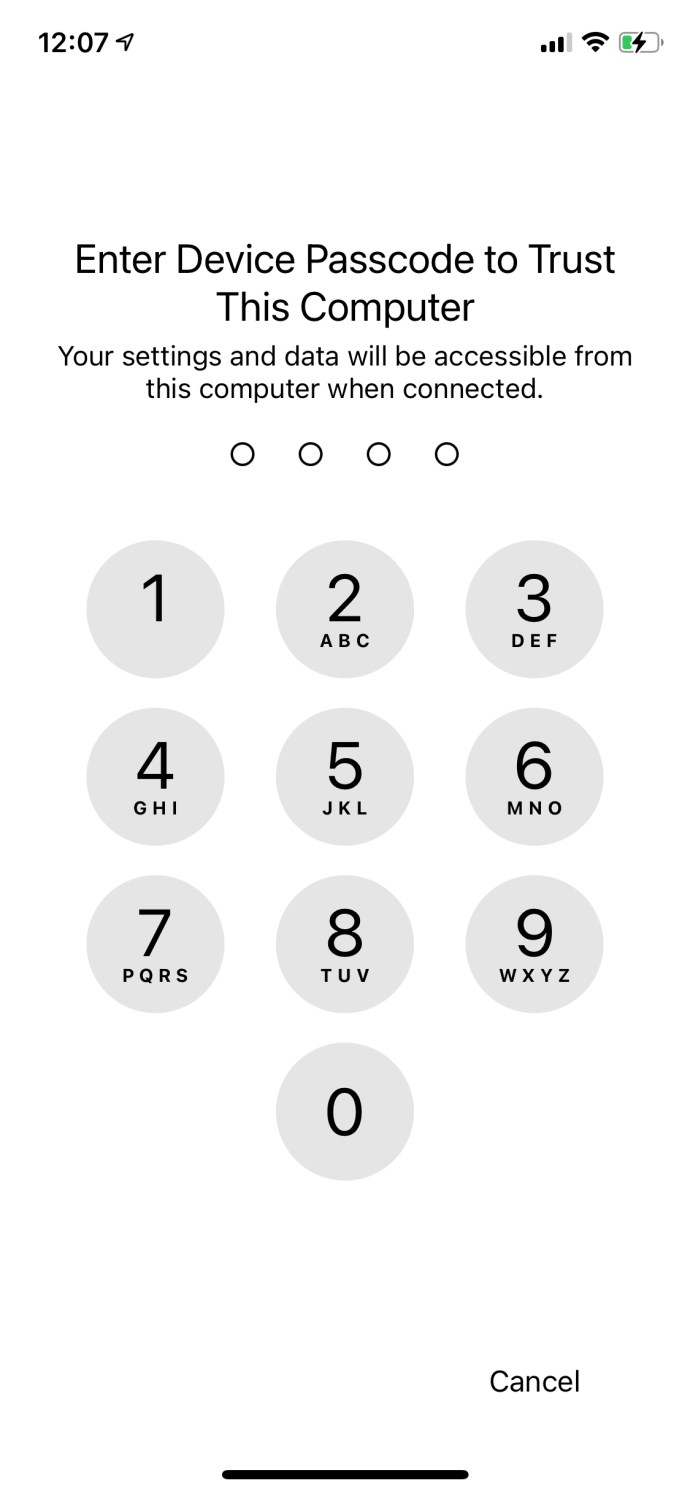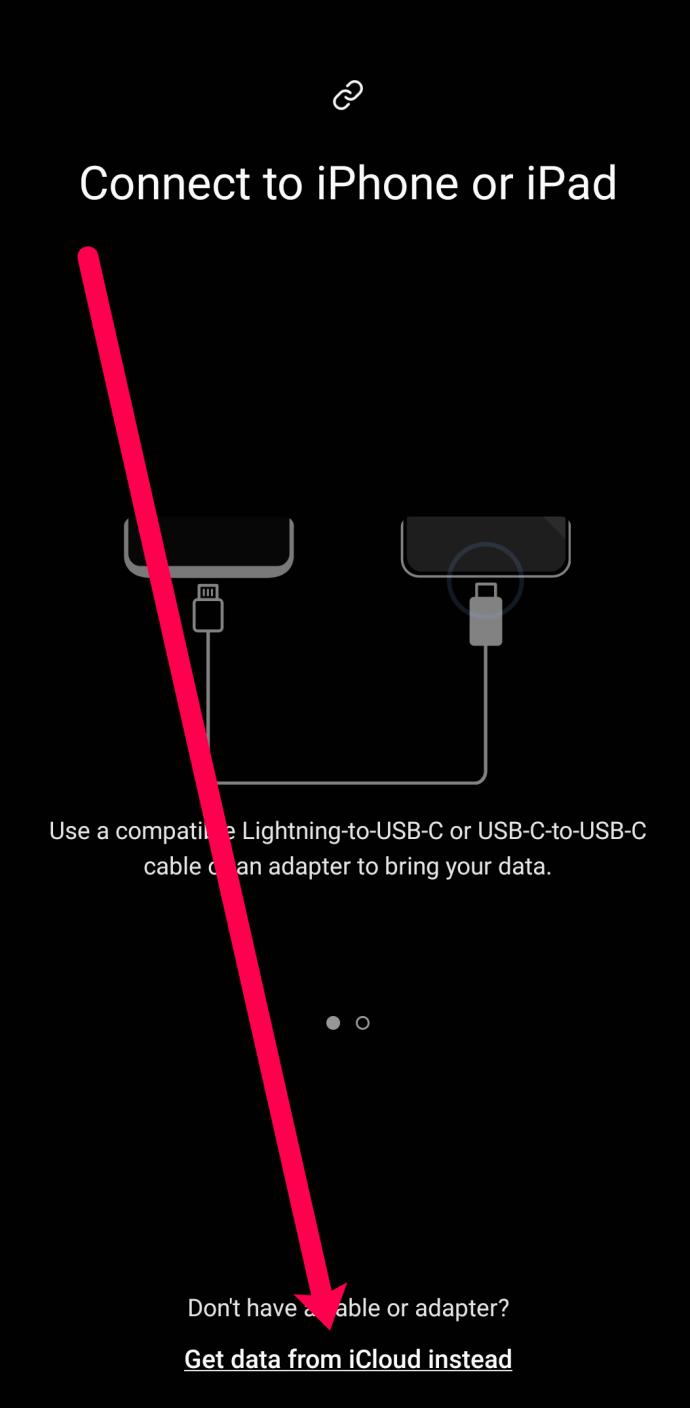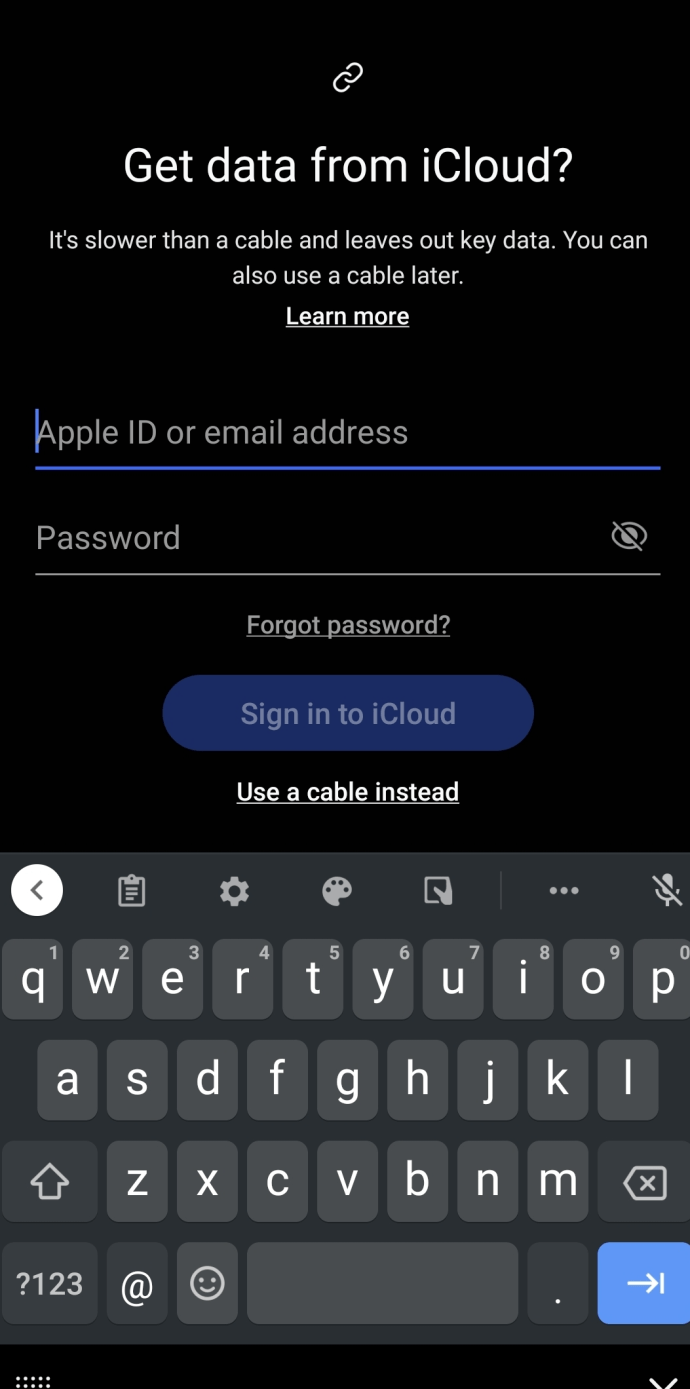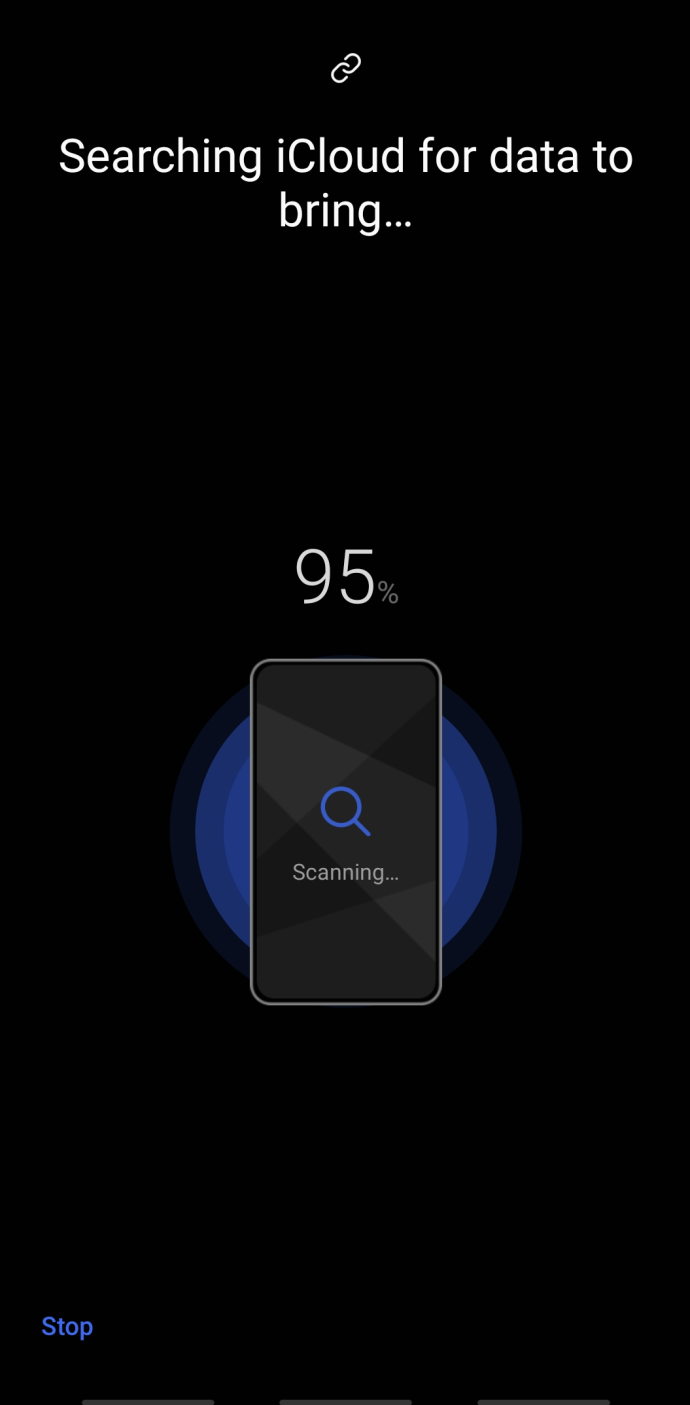Sie haben entschieden: Ihre Beziehung zu Apple ist vorbei. Sie möchten Android ausprobieren, und die sicherste Option scheint ein Samsung-Telefon zu sein. Schließlich sind sie der größte Hersteller und haben ein eigenes Uhrensortiment, damit Sie Ihre Apple Watch schnell und einfach austauschen können.

Aber wie überträgt man Daten vom iPhone auf Samsung? Nun, Sie müssen nichts tun. Du könntest die Dinge neu beginnen – aber realistischerweise hast du eine Menge Dinge, die du übertragen möchtest, damit sich dein neuer bester Freund vertraut anfühlt. Hier erfahren Sie, wie Sie diesen Übergang so reibungslos wie möglich gestalten.
Was Sie zuerst wissen sollten
Bevor wir mit dem Übertragungsprozess beginnen, sollten Sie einige Dinge wissen. Erstens sind die iOS- und Android-Systeme nicht kompatibel. Das bedeutet, dass wir kreativ werden und einige andere Tools verwenden müssen, um alle Ihre iPhone-Daten auf Ihr Samsung-Gerät zu übertragen. Glücklicherweise mangelt es 2021 nicht an hilfreichen Tools, um Informationen zwischen den beiden Betriebssystemen zu übertragen.
Hier ist eine Liste der Dinge, die Sie benötigen, um den Inhalt zwischen Geräten zu übertragen:
- Ihre Passwörter – Google Passwörter, Ihr Bildschirm-Entsperrcode und sogar Ihr iCloud-Passwort können erforderlich sein.
- Beide Geräte – Sie müssen mit funktionierenden Touchscreens eingeschaltet werden, um den Inhalt, den Sie übertragen können, zu maximieren.
- Eine stabile Internetverbindung – Je besser das WLAN, desto schneller geht Ihre Übertragung.
- Zugriff auf den Google Play Store und den App Store – Für einige unserer Methoden müssen Sie einige Anwendungen auf beiden Geräten herunterladen.
Es gibt Geräte, Tools und sogar Cloud-Dienste, mit denen Sie alles von einem Telefon auf das andere übertragen können. Unser Ziel in diesem Artikel ist es, Ihnen zu zeigen, wie Sie auf einfachste Weise möglichst viele Informationen Ihres iPhones auf Ihr neues Samsung-Smartphone übertragen können.
So übertragen Sie Daten vom iPhone auf Samsung
Angenommen, Sie verfügen über alle Tools, die wir oben besprochen haben, lassen Sie uns beginnen.
Die USB-Übertragung
Eine der großartigsten Apparaturen, die mit Ihrem neuen Samsung-Smartphone geliefert werden, ist der Typ-C-auf-USB-Übertragungsadapter. Mit diesem kleinen Adapter können Sie beide Telefone über eine Kabelverbindung verbinden, um alle kompatiblen Dateien und Daten schnell zu übertragen.
Obwohl iOS-Geräte und Samsung unterschiedliche Anschlüsse haben, können Sie eine USB-Übertragung durchführen. Sie benötigen ein iPhone-Übertragungs-/Ladekabel und den USB-Übertragungsadapter, der mit Ihrem Samsung-Telefon geliefert wird. Auch wenn Sie keinen haben, können Sie den Adapter hier bei Amazon bestellen.

- Stecken Sie das iPhone-Kabel in Ihr iPhone.
- Stecken Sie das USB-Ende des iPhone-Kabels in den Adapter.
- Stecken Sie den Adapter in den Ladeanschluss Ihres Samsung.
- Zapfhahn Vertrauen auf Ihrem iPhone.
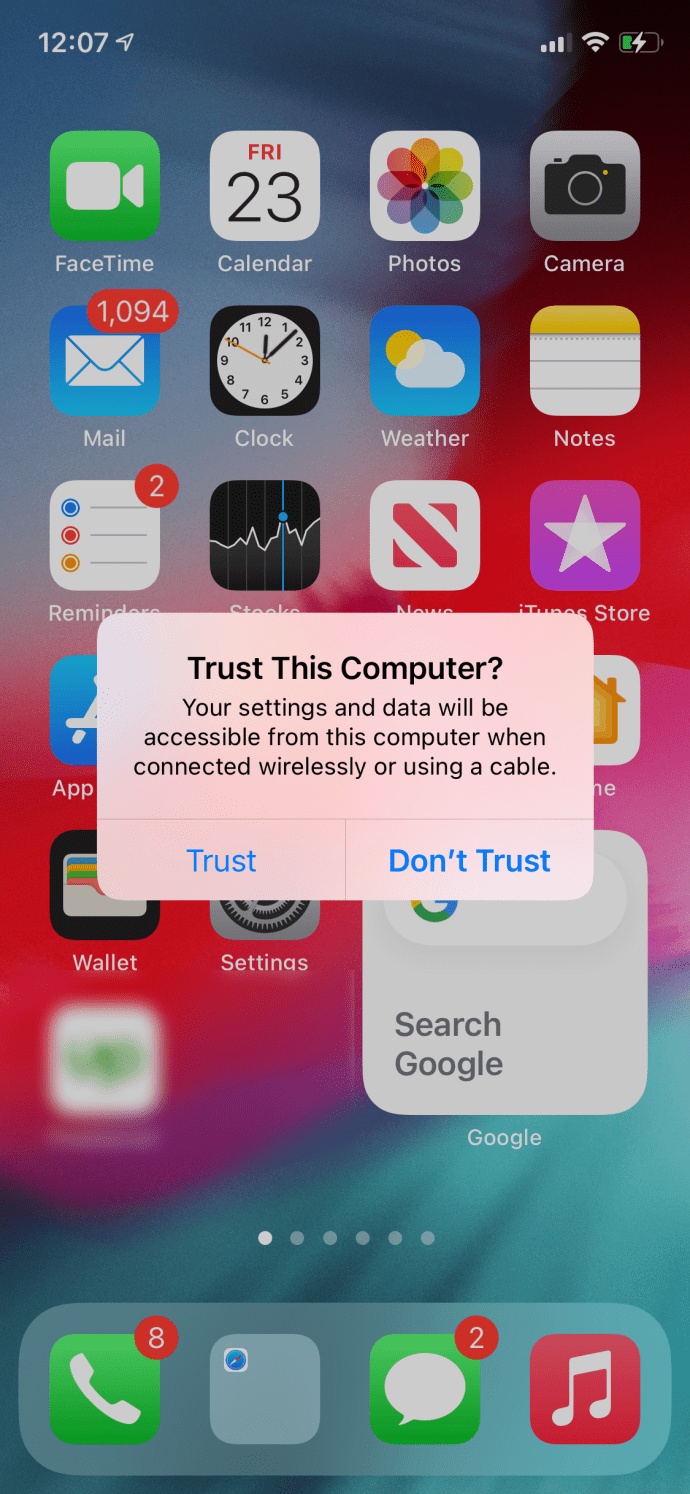
- Geben Sie den Entsperrcode Ihres iPhones ein.
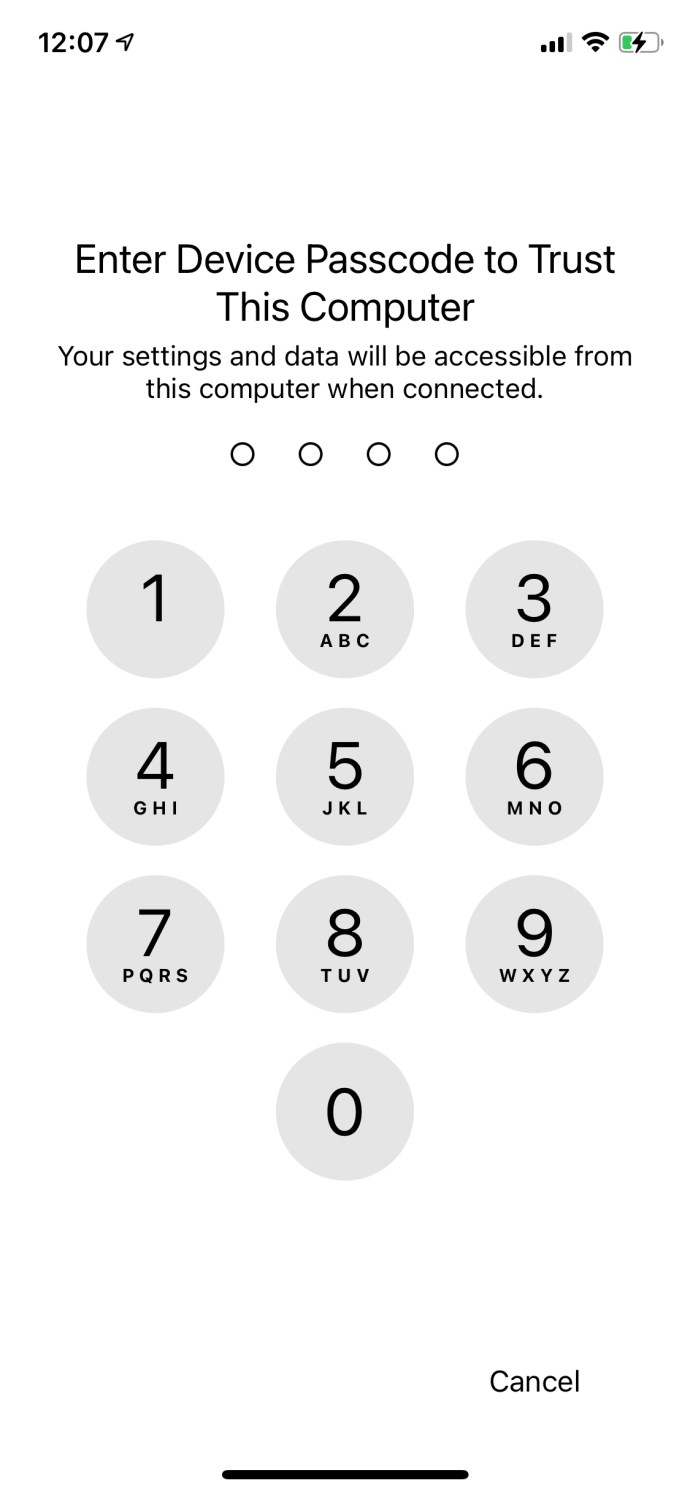
- Zapfhahn Erlauben auf Ihrem Samsung.

- Ihre Übertragung sollte automatisch beginnen.
Denken Sie daran, dass Ihr Samsung zu mindestens 60 % aufgeladen werden muss, damit dies funktioniert. Wir mögen diese Methode, weil sie schnell und einfach ist und so viele Ihrer Daten überträgt.
Verwenden von Smart Switch
Wenn Sie keinen USB-Übertragungsadapter haben oder Ihr Samsung nicht über 60% aufgeladen ist, machen Sie sich keine Sorgen. Sie können Smart Switch weiterhin über WLAN verwenden. Diese Option wird im Einrichtungsassistenten auf Ihrem Samsung angezeigt, oder Sie können auf die Samsung Smart Switch-App auf Ihrem Samsung zugreifen. Sie müssen beide Geräte mit demselben WLAN-Netzwerk verbinden, damit dies funktioniert. So geht's:
- Öffnen Sie Smart Switch auf Ihrem Samsung-Gerät und tippen Sie auf Holen Sie sich stattdessen Daten von iCloud.
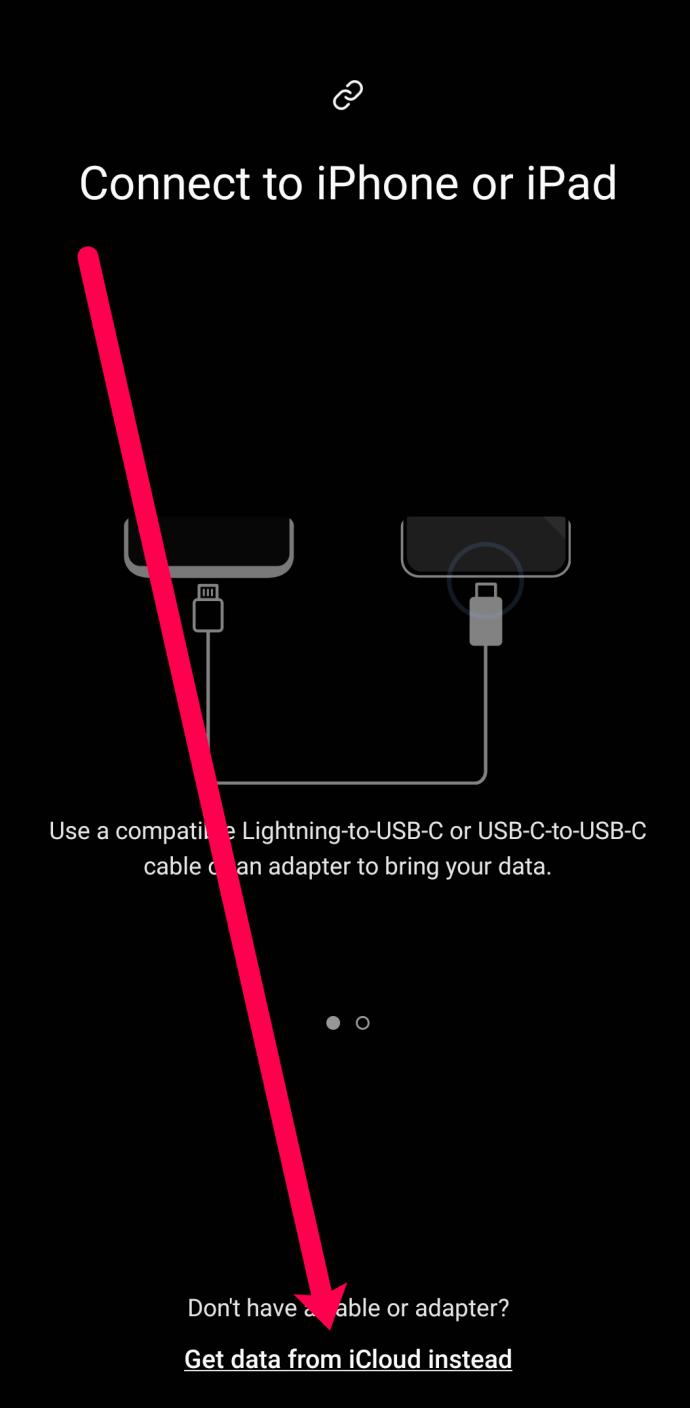
- Melden Sie sich bei Ihrem iCloud-Konto an und geben Sie den Bestätigungscode ein, um auf Ihre Inhalte zuzugreifen.
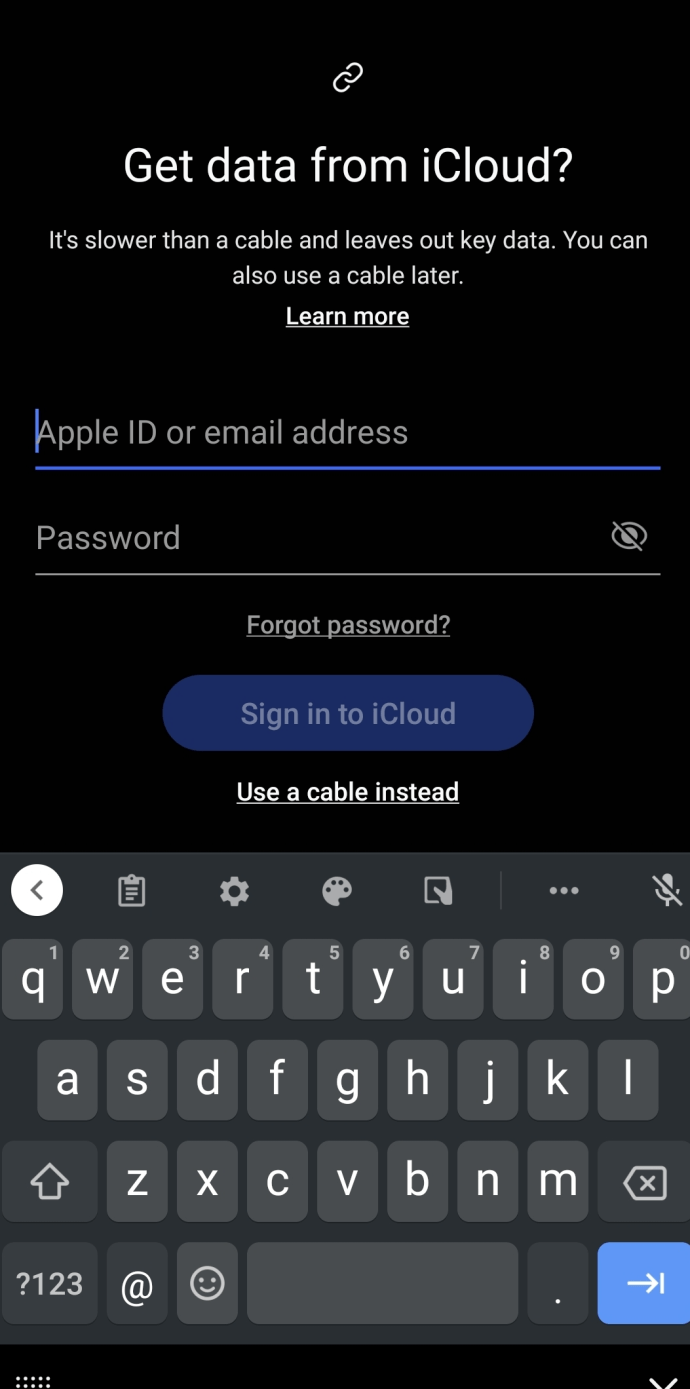
- Die Daten Ihres iPhones werden automatisch übertragen.
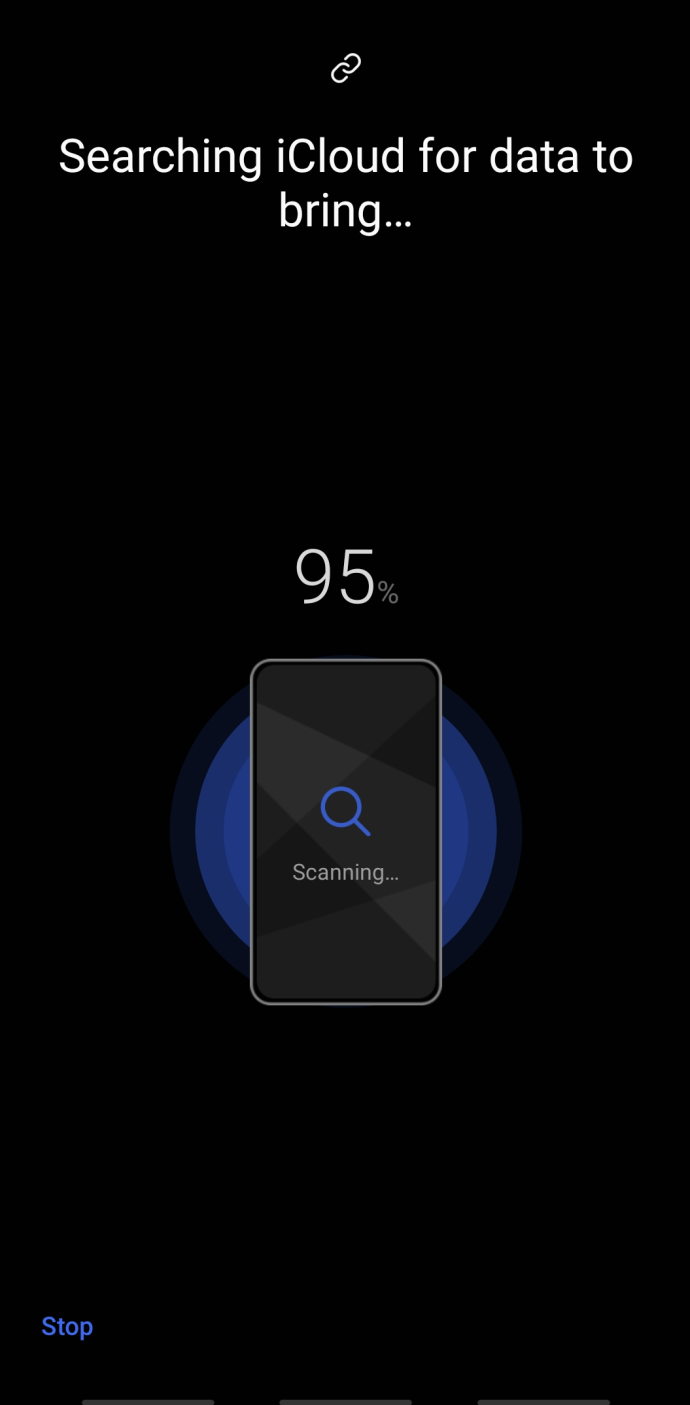
Nach Abschluss werden Ihre Daten auf Ihrem Samsung-Telefon angezeigt, während sie auf Ihrem iPhone intakt bleiben.
Meine Daten kopieren
Eine weitere nützliche Anwendung, die Sie verwenden können, ist die Copy My Data App, die im App Store und im Google Play Store erhältlich ist.

Laden Sie die Anwendung auf beide Geräte herunter und verbinden Sie sie mit demselben WLAN-Netzwerk. Öffnen Sie dann auf beiden Telefonen die App Meine Daten kopieren. Lassen Sie die App auf beiden Geräten Zugriff auf den Speicher Ihres Telefons haben.

Befolgen Sie die Anweisungen, um Ihre Geräte zu verbinden, und der Vorgang beginnt. Meine Daten kopieren ist eine beliebte App, da sie in beiden App-Stores verfügbar ist und eine Vielzahl von Dateitypen überträgt.
Verwenden von Google Cloud-Diensten
Eine andere Möglichkeit, die Sie haben, ist Google. Zwischen der Google Fotos App, Google Drive und Ihrem Gmail gibt es viele Möglichkeiten, verschiedene Arten von Daten zu übertragen.
Wenn der Bildschirm Ihres iPhones nicht funktioniert, können Sie Ihre Kontakte die meiste Zeit trotzdem übertragen. Ihr Gmail-Konto speichert Ihre Kontakte im Allgemeinen automatisch. Wenn Sie sich auf Ihrem neuen Samsung-Telefon bei Ihrem Gmail-Konto anmelden, sollten Ihre Kontakte übernommen werden.
Als nächstes speichert die Google Fotos App Ihre Fotos und Videos und ist mit beiden Betriebssystemen kompatibel. Sie müssen die Google Fotos-App auf Ihr iPhone herunterladen, sich mit Ihren Google-Kontoanmeldeinformationen anmelden und alle Ihre Fotos sichern lassen, damit dies funktioniert. Öffnen Sie die Google Fotos App auf Ihrem Samsung, melden Sie sich an und alle Ihre Fotos werden angezeigt.
Schließlich speichert das Google Drive ein bisschen von allem. Von Kontakten über Fotos bis hin zu Dokumenten können Sie viele Inhalte auf Google Drive sichern und auf Ihrem Samsung wiederherstellen.
Häufig gestellte Fragen
Ein neues Telefon zu bekommen ist stressig, aber die Übertragung Ihrer Daten ist viel einfacher, wenn Sie wissen, wie es geht. Wir haben weitere Informationen in diesen Abschnitt aufgenommen.
Kann ich SMS-Nachrichten vom iPhone auf ein Samsung übertragen?
Absolut! Entgegen der landläufigen Meinung können Sie Ihre SMS-Textnachrichten von Ihrem iPhone auf Ihr Samsung übertragen. Die oben gezeigte Samsung Smart Switch-Methode ist wahrscheinlich der einfachste Weg, um Ihre Textnachrichten von einem Telefon zum anderen zu übertragen. Denken Sie daran, dass nur Nachrichten auf Ihrem iPhone übertragen werden, nicht die in der iCloud.
Wenn die Smart Switch-App bei Ihnen nicht funktioniert, wenden Sie sich an Ihren Mobilfunkanbieter. AT&T und Verizon verfügen über Übertragungs-Apps und Messaging-Sicherungsdienste, mit denen Sie Ihre Textnachrichten übertragen können.
Mein iPhone funktioniert nicht. Wie übertrage ich meine Daten?
Wenn Ihr iPhone nicht funktioniert oder der Touchscreen nicht reagiert, können Sie Ihre Daten nur mit einem der oben aufgeführten Google-Dienste übertragen. Unabhängig davon, mit welcher Methode Sie alle Ihre Daten übertragen, ist leider eine Interaktion mit dem iPhone-Bildschirm erforderlich.
Wenn sich Ihr iPhone einschalten lässt, der Bildschirm jedoch nicht funktioniert, kann es sich lohnen, den Bildschirm auszutauschen, damit Sie Texte, Fotos und andere wertvolle Inhalte wiederherstellen können.
Samsung und iPhone glücklich zusammen
Wie Sie sehen, ist es möglich, den Inhalt Ihres iPhones auf Ihr Samsung zu übertragen! Teilen Sie uns in den Kommentaren mit, wie Sie Ihre Daten übertragen haben!